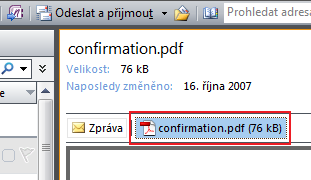Problém:
U Outlooku 2007 se, obzvláště po přidání PC do domény, stává, že se po jeho prvním spuštění zasekne jedno dialogové okno a pokud se snažíte odpovědět na zprávu nebo vytvořit novou, nejde to. Outlook hlásí, že je otevřené jiné dialogové okno. To ale není nikde vidět, nedá se zavřít, není pořádně vidět o jaké okno jde a zkrátka se ho nedá zbavit. Co s tím?
Tento problém způsobuje malé okno, kam se zadává při prvním spuštění Outlooku uživatelské jméno a iniciály. Pokud ho ignorujete a položky nevyplníte, zobrazí se při dalším spuštění. Ono ale pokaždé zmizí a není možné ho zavřít pouhým kliknutím na OK. Má to za následek to, že nemůžete vytvářet nové zprávy a odpovídat a předávat již došlé. Okno je tedy nutně potřeba nějak zavřít nebo zakázat, aby se vůbec někdy zobrazilo a vy jste mohli s Outlookem vůbec začít pracovat.
Řešení:
1. Otevřete jinou aplikaci Office (např. Word) a tam se to samé dialogové okno zobrazí. S tím rozdílem, že samovolně nezmizí někam do pozadí.
2. Vyplňte uživatelské jméno a iniciály.
3. Uložte údaje pomocí OK.
4. Spusťte Outlook. Vše bude fungovat správně.